Можно ли пользоваться тампоном девочкам (девственницам)?
Почему девственницы могут пользоваться тампонами
Некоторые девочки уверены, что вход во влагалище перекрывает девственная плева и ее можно легко повредить. Это далеко не так.
У большинства девочек девственная плева (гимен) – это всего лишь небольшая тонкая складка слизистой оболочки, покрывающей половые пути изнутри1. По форме она чаще напоминает полумесяц или кольцо и крепится у самого входа во влагалище, но бывают исключения – о них ниже1,2.
И так достаточно большое отверстие в девственной плеве во время месячных становится еще шире2,4. Женские половые гормоны, которые вырабатываются в этот период, повышают эластичность гимена3,4. В результате диаметр входа во влагалище увеличивается3 до 2 см. Этого вполне достаточно, чтобы пропустить тампон с поперечным размером всего 1,3-1,5 см.
Не беспокойся по поводу того, что пропитанный менструальной кровью тампон «застрянет» внутри твоего тела. Эти изделия разработаны таким образом, что при впитывании жидкости они увеличиваются в размерах преимущественно в длину – их ширина практически не изменяется3. Если будешь действовать аккуратно, ты не повредишь гимен при удалении гигиенического средства3,4.
Эти изделия разработаны таким образом, что при впитывании жидкости они увеличиваются в размерах преимущественно в длину – их ширина практически не изменяется3. Если будешь действовать аккуратно, ты не повредишь гимен при удалении гигиенического средства3,4.
Вернуться к началу
Кому тампоны не подходят
Да, некоторым девочкам от использования такого средства гигиены приходится отказываться. Дело в том, что девственная плева порой отличается по форме от традиционного «кольца» или «полумесяца»2. Иногда она имеет не одно большое отверстие, а много маленьких2. Они свободно пропускают менструальную кровь наружу, но тампон через них никак не пройдет.
Чтобы понять, можно тебе использовать тампон или нет, во время его введения действуй очень осторожно5. Если вдруг почувствуешь сильное сопротивление и боль, прекрати все попытки установить гигиеническое средство5.
Это не означает, что с тобой что-то не так. Просто, возможно, у тебя другое строение девственной плевы. Обратись к врачу-гинекологу, он определит, можно использовать тампоны или лучше остановиться на прокладках.
Просто, возможно, у тебя другое строение девственной плевы. Обратись к врачу-гинекологу, он определит, можно использовать тампоны или лучше остановиться на прокладках.
Преимущества тампонов
Тампон представляет собой маленький цилиндр из спрессованного отбеленного натурального хлопка3. Благодаря высокой гигроскопичности этого материала гигиеническое средство может впитать и удержать внутри довольно большое количество менструальной крови – по некоторым данным, до 15 мл3. Этого достаточно для того, чтобы в течение нескольких часов нижнее белье оставалось чистым. Потом нужно удалить использованный тампон за нить возврата и установить новый.
Помни! В любом случае тампон не должен находиться внутри твоего тела больше 4-5 часов3. Дольше – опасно для здоровья.
Использовать тампоны очень удобно, потому что они:
- незаметны под одеждой, потому что находятся внутри тела, снаружи остается только нить – можно носить обтягивающие юбочки и брюки, сохраняя в тайне «критические» дни;
- совсем неощутимы, поскольку имеют анатомическую форму и небольшой размер, если сделаешь все правильно, не почувствуешь никакого дискомфорта;
- полностью защищают от протекания менструальной крови на белье, только нужно подобрать гигиеническое средство по размеру и вовремя менять тампон;
- предотвращают появление специфического запаха менструальной крови, ведь все выделения остаются внутри,
- дарят ощущение чистоты и комфорта: кожа наружных половых органов остается чистой и сухой, что исключает появление зуда и раздражения в этой зоне;
- дают возможность плавать в бассейне, море, озере или реке, принимать ванну и душ, посещать сауну и баню – вода никогда не попадет внутрь влагалища;
- позволяют вести активный образ жизни: танцевать, бегать, прыгать, заниматься гимнастикой, теннисом или другими видами спорта без страха, что твоя одежда испачкается;
- легко поместятся в твоей сумочке – это очень компактное гигиеническое средство.

Вернуться к началу
Как подобрать средство гигиены
Тампоны просты в использовании, но, если они не подойдут тебе по размеру и степени впитываемости, возможны ощущение дискомфорта и «протечки» менструальной крови.
Специально для девочек созданы тампоны o.b.® Pro Comfort mini 3. Они имеют миниатюрные размеры, поэтому, даже при отсутствии опыта, проблем при введении средства гигиены не возникнет6. Кроме того, o.b.® ProComfort mini не вызывают дискомфорта даже у самых чувствительных девочек3.
Юным девушкам с обильными менструациями подойдут o.b.® ProComfort normal3. Они несколько больше, чем тампоны mini, благодаря технологии Dynamic Fit TM с 3D раскрытием сразу после введения адаптируются к строению твоего тела и эффективно помогают удерживать жидкость, перенаправляя ее в верхнюю часть тампона по переплетающимся желобкам.
Не волнуйся по поводу того, как ввести тампон во влагалище. Снаружи o.b.® ProComfort имеют шелковистое покрытие SilkTouch™, облегчающее введение6. Дискомфорт при удалении средства гигиены возможен, если при малом количестве выделений ты выбрала слишком большое изделие. В этом случае оно не полностью пропитается жидкостью, останется сухим снаружи и при удалении будет «цепляться» за стенки влагалища.
Дискомфорт при удалении средства гигиены возможен, если при малом количестве выделений ты выбрала слишком большое изделие. В этом случае оно не полностью пропитается жидкостью, останется сухим снаружи и при удалении будет «цепляться» за стенки влагалища.
Вернуться к началу
Когда нельзя использовать тампоны
Бывают ситуации, когда тампоны использовать нельзя. Ты должна о них знать.
Прежде всего, это воспалительные заболевания половых органов, которые можно заподозрить по обильным желтоватым выделениям из влагалища. Их появление вызвано инфекцией, а впитавшаяся менструальная кровь может стать питательной средой для размножения микробов, а это усугубит положение.
Что касается опасного заболевания – синдрома токсического шока (СТШ), о котором сказано в аннотации к тампонам, то он возникает крайне редко и не связан напрямую с использованием этого средства гигиены.
Чтобы избежать развития СТШ3:
- выбирай только качественные средства гигиены, такие как o.
 b.®;
b.®; - соблюдай правила гигиены при использовании изделий;
- меняй тампоны каждые 4-5 часов;
- ночью, когда нет возможности вовремя заменить тампон, лучше – прокладки.
Вернуться к началу
Литература
- Гуркин Ю. А. Детская и подростковая гинекология: Монография, руководство для врачей, СПб государственный педиатрический медицинский университет / Москва, 2009 год.
- Типы гименов. Информация Центра охраны здоровья молодых женщин (CYWH). — URL: https://youngwomenshealth.org/2013/07/10/hymens/
- Интервью Уваровой Е. В. «Женский журнал». — URL: https://www.wmj.ru/stil-zhizni/zdorove/intimnyy-vopros-stoit-li-polzovatsya-tamponami.htm
- Что может повредить девственную плеву. Информация Центра охраны здоровья молодых женщин (CYWH). — URL: https://youngwomenshealth.org/2013/07/31/hymen_break/
- Что делать, если не удается ввести тампон. Информация Центра охраны здоровья молодых женщин (CYWH). — URL: https://youngwomenshealth.
 org/2011/11/16/cant_insert_tampon/
org/2011/11/16/cant_insert_tampon/ - По данным исследования «Technical Justification», проведенного ООО «Джонсон & Джонсон» в ноябре 2013 года.
Врач рассказал, можно ли принимать лекарства после окончания срока годности
Опасны ли просроченные лекарства? Можно ли принимать препараты после окончания срока годности? Что с ними происходит после этого? Об этом рассказал в интервью корреспонденту «МИР 24» врач-токсиколог, научный журналист Алексей Водовозов.
«Это очень сильно зависит от лекарственной формы, – говорит эксперт. – Дольше всего можно хранить таблетки в запечатанной, не вскрытой упаковке и герметично упакованные настойки на спирту. А меньше всего хранятся глазные капли и ампульные препараты для инъекций».
Например, если мы говорим о глазных каплях, то их срок годности с момента открытия флакона – всего две недели.
«Если вы открыли капли, то через две недели остатки капель надо выкидывать. После того, как герметичность была нарушена, возможно микробное загрязнение содержимого флакона. Еще более коротким сроком годности обладают ампульные препараты. Если вы вскрыли ампулу и использовали ее не целиком, то остатки препарата хранить нельзя. А вот если ампула запечатана, то дело другое. Конечно, если это препарат для внутривенного и внутримышечного введения, то после срока годности его использовать нельзя. Но иногда препараты в ампулах используют не для инъекций. Перорально и наружно (например, для компрессов) их можно использовать и после окончания срока годности, если раствор не изменил своих органолептических свойств. Но лекарство нельзя использовать, если в ампуле появился осадок, или раствор изменил цвет. Например, витамин В12 – это розоватый раствор в ампуле, и если он обесцветился или стал желтоватым, то его использовать нельзя», – объясняет врач.
Еще более коротким сроком годности обладают ампульные препараты. Если вы вскрыли ампулу и использовали ее не целиком, то остатки препарата хранить нельзя. А вот если ампула запечатана, то дело другое. Конечно, если это препарат для внутривенного и внутримышечного введения, то после срока годности его использовать нельзя. Но иногда препараты в ампулах используют не для инъекций. Перорально и наружно (например, для компрессов) их можно использовать и после окончания срока годности, если раствор не изменил своих органолептических свойств. Но лекарство нельзя использовать, если в ампуле появился осадок, или раствор изменил цвет. Например, витамин В12 – это розоватый раствор в ампуле, и если он обесцветился или стал желтоватым, то его использовать нельзя», – объясняет врач.
«Я бывший военный врач и могу сказать, что изучал историю появления срока годности лекарств, – говорит Алексей Водовозов. – «Виноваты» в нем военные. Им нужно было понимать, на какое количество лет закладывать на склады длительного хранения те или иные лекарственные средства.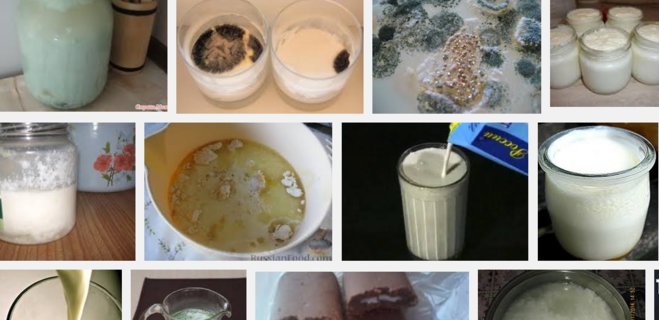
Но если мы говорим о таблетках, то этот срок годности именно ориентировочный. Потому что таблетированный препарат в закрытой упаковке с ненарушенной фольгой в подавляющем большинстве случаев сохраняет все свои свойства еще столько же лет. То есть мы можем смело умножать срок годности на два. Конечно, если препарат хранится в герметической упаковке, в прохладном темном месте».
Если на упаковке указано, что срок годности 5 лет, то, по словам эксперта, лекарство, хранившееся в ненарушенной упаковке, можно использовать еще в течение 5 лет после окончания этого срока годности, и ничего страшного не будет. «У лекарства будут постепенно снижаться его свойства, но это не критично. И никакие токсичные вещества внутри лекарств не образуются», – объясняет Водовозов.
«Но как только мы открыли флакон с таблетками, то после этого момента таблетки можно хранить только один год, даже если на упаковке написано, что их срок хранения еще 5 лет.
Поскольку при вскрытии мы даем доступ кислороду и микроорганизмам, которые есть в воздухе», – говорит врач.
«Еще у нас есть лекарственные вещества в форме мазей. Чтобы оценить, насколько их можно использовать после окончания срока годности, нужно посмотреть на состояние основы. Если у нее изменилось текучесть, она расслаивается или пахнет не так, как должна, то это признаки того, что мазь испортилась. Но в целом и гели, и мази, которые хранились в герметичных тубах, мы тоже можем использовать за пределами их срока годности. А вот если мы их открыли, то использовать их можно только в течение года. Исследование сроков годности – это интересная область медицины, все это активно изучается, и есть масса публикаций об этом», – рассказывает Водовозов.
И еще одно: если на упаковке или в инструкции есть надпись «После вскрытия использовать в течение стольких-то дней», то вот эту инструкцию надо соблюдать неукоснительно, предупреждает эксперт. Это касается, в частности, многих препаратов, сделанных специально для детей, в жидкой или гелеобразной форме.
Автор : Татьяна Рублева
Использование двух SIM-карт с eSIM
eSIM — это цифровая SIM-карта, которая позволяет вам использовать тарифный план сотовой связи вашего оператора без использования физической nano-SIM. Узнайте, как настроить и использовать две SIM-карты. 1
Как использовать две SIM-карты?
- Используйте один номер для деловых звонков и другой номер для личных звонков.
- Добавьте локальный тарифный план, когда вы путешествуете за пределами страны или региона.
- Иметь отдельные тарифные планы для голоса и данных.
Оба ваших телефонных номера могут совершать и принимать голосовые вызовы и вызовы FaceTime, а также отправлять и получать сообщения с помощью iMessage, SMS и MMS. 2 Ваш iPhone может одновременно использовать одну сотовую сеть передачи данных.
Если вы хотите использовать 5G с двумя SIM-картами на iPhone 12, iPhone 12 mini, iPhone 12 Pro или iPhone 12 Pro Max, убедитесь, что у вас установлена iOS 14.5 или более поздней версии.
Что вам нужно
- iPhone XS, iPhone XS Max, iPhone XR или новее с iOS 12.1 или новее
- Оператор беспроводной связи, поддерживающий eSIM 9.0010
Чтобы использовать два разных оператора, ваш iPhone должен быть разблокирован. В противном случае оба плана должны быть от одного и того же оператора. Если оператор CDMA предоставляет вашу первую SIM-карту, вторая SIM-карта не будет поддерживать CDMA. Свяжитесь с вашим оператором для получения дополнительной информации.
Если у вас корпоративный тарифный план сотовой связи, узнайте у администратора вашей компании, поддерживает ли он эту функцию.
Настройте другой тарифный план сотовой связи на вашем iPhone
Используйте два номера телефонных номеров
Узнайте о значках состояния двойного SIM -карты
Измените свой номер сотовой связи
Управление настройками сотовой связи
Стройте свой ESIM
.

Все модели iPhone, поддерживающие eSIM, могут иметь несколько eSIM и использовать Dual SIM с двумя активными SIM-картами одновременно.
Вы можете использовать две SIM-карты, используя физическую SIM-карту и eSIM. Модели iPhone 13 и новее также поддерживают две активные карты eSIM. Модели iPhone без физического лотка для SIM-карты поддерживают две активные карты eSIM.
Узнайте, как активировать тарифный план сотовой связи на eSIM.
Пометьте свои планы
После активации второго плана пометьте свои планы. Например, вы можете пометить один план «Бизнес», а другой — «Личный».
Вы будете использовать эти метки, когда будете выбирать, какой номер телефона использовать для совершения или получения звонков и сообщений, чтобы назначить номер для сотовой связи и назначить номер своим контактам, чтобы вы знали, какой номер вы будете использовать.
Если вы передумаете позже, вы можете изменить свои ярлыки, перейдя в «Настройки», нажав «Сотовые данные» или «Мобильные данные», а затем коснувшись номера, ярлык которого вы хотите изменить. Затем нажмите «Ярлык плана сотовой связи» и выберите новый ярлык или введите собственный ярлык.
Затем нажмите «Ярлык плана сотовой связи» и выберите новый ярлык или введите собственный ярлык.
Установите номер по умолчанию
Выберите номер, который будет использоваться при звонке или отправке сообщения кому-либо, кто не находится в вашем приложении «Контакты». Выберите, какие тарифные планы сотовой связи вы хотите использовать для iMessage и FaceTime. Вы можете выбрать одно или оба числа.
На этом экране выберите номер, который будет использоваться по умолчанию, или вы можете выбрать номер, который будет использоваться только для мобильных данных. Ваш другой номер будет вашим по умолчанию. Если вы хотите, чтобы ваш iPhone использовал сотовые данные обоих тарифных планов, в зависимости от покрытия и доступности, включите параметр «Разрешить переключение сотовых данных».
Используйте два телефонных номера для звонков, сообщений и данных
Теперь, когда ваш iPhone настроен на два телефонных номера, вот как их использовать.
Пусть ваш iPhone запомнит, какой номер использовать
Когда вы звоните одному из ваших контактов, вам не нужно каждый раз выбирать, какой номер использовать. По умолчанию на вашем iPhone используется тот же номер, который вы использовали при последнем звонке этому контакту. Если вы не звонили этому контакту, ваш iPhone использует ваш номер по умолчанию. Вы также можете указать, какой номер использовать для звонков контакту. Выполните следующие действия:
- Коснитесь контакта.
- Нажмите «Предпочитаемый тарифный план».
- Коснитесь номера, который вы хотите использовать с этим контактом.
Совершать и принимать звонки
Вы можете совершать и принимать телефонные звонки с любого номера телефона.
Во время разговора, если оператор другого вашего телефонного номера поддерживает вызовы по Wi-Fi, вы можете отвечать на входящие вызовы на другом номере. Когда вы разговариваете по линии, которая не назначена для передачи данных по сотовой сети, вам необходимо включить параметр «Разрешить переключение сотовых данных», чтобы принимать вызовы с другой линии. Если вы проигнорируете вызов и у вашего оператора настроена голосовая почта, вы получите уведомление о пропущенном вызове, и вызов будет переведен на голосовую почту. Узнайте у своего оператора о доступности вызовов Wi-Fi и узнайте, применяются ли дополнительные сборы или использование данных от вашего поставщика данных.
Если вы проигнорируете вызов и у вашего оператора настроена голосовая почта, вы получите уведомление о пропущенном вызове, и вызов будет переведен на голосовую почту. Узнайте у своего оператора о доступности вызовов Wi-Fi и узнайте, применяются ли дополнительные сборы или использование данных от вашего поставщика данных.
Если вы разговариваете по телефону, а на другой линии отображается сообщение «Нет обслуживания», либо ваш оператор не поддерживает вызовы по Wi-Fi, либо вы не включили вызовы по Wi-Fi. 3 Это также может означать, что параметр «Разрешить переключение сотовых данных» не включен. Когда вы разговариваете по телефону, входящий вызов на ваш другой номер телефона будет направляться на голосовую почту, если вы настроили голосовую почту у своего оператора связи. 4 Однако вы не получите уведомление о пропущенном вызове со своего дополнительного номера. Ожидание вызова работает для входящих вызовов на один и тот же номер телефона. Чтобы не пропустить важный звонок, вы можете включить переадресацию звонков и переадресовывать все звонки с одного номера на другой. Узнайте у своего оператора о наличии мест и о дополнительных сборах.
Узнайте у своего оператора о наличии мест и о дополнительных сборах.
Переключение телефонных номеров для вызова
Вы можете переключить телефонные номера перед совершением вызова. Если вы звоните кому-то из списка «Избранное», выполните следующие действия:
- Нажмите кнопку «Информация».
- Коснитесь текущего номера телефона.
- Коснитесь другого номера.
Если вы используете клавиатуру, выполните следующие действия:
- Введите номер телефона.
- Коснитесь номера телефона в верхней части экрана.
- Коснитесь номера, который хотите использовать.
Отправка сообщений с помощью iMessage и SMS/MMS
Вы можете использовать iMessage или SMS/MMS для отправки сообщений с любым номером телефона. 5 Вы можете выбрать номер, который будет использоваться до или после начала разговора. Вот как.
Выберите номер перед отправкой сообщения iMessage или SMS/MMS
- Открыть сообщения.

- Нажмите кнопку «Создать» в правом верхнем углу экрана.
- Введите имя контакта.
- Коснитесь текущего номера телефона.
- Коснитесь номера, который хотите использовать.
Переключение номеров во время разговора
- Коснитесь используемого номера в верхней части экрана.
- Выберите номер, который вы хотите использовать вместо этого.
Значки в строке состояния в верхней части экрана показывают уровень сигнала двух ваших операторов связи. Узнайте, что означают значки состояния.
При открытии Центра управления вы можете увидеть больше значков состояния.
Когда оператор связи 1 используется, на другой линии будет отображаться сообщение «Нет обслуживания».
Строка состояния показывает, что устройство подключено к Wi-Fi и оператор связи 2 использует вызовы по Wi-Fi.
При включенном параметре «Разрешить переключение сотовых данных» в строке состояния отображается, что оператор связи 1 использует 5G, а оператор связи 2 использует сотовые данные оператора 1 и у него включены вызовы по Wi-Fi.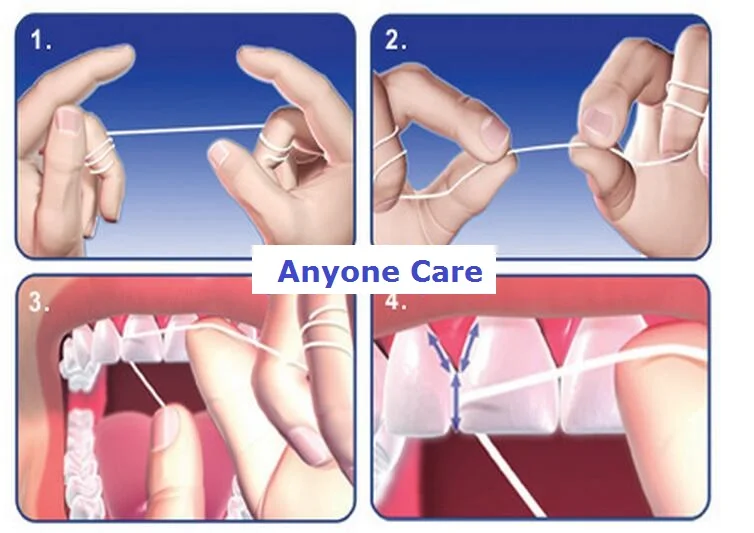
Изменить номер мобильного интернета
Один номер за раз может использовать сотовые данные. Чтобы изменить номер, использующий сотовые данные, выполните следующие действия:
- Перейдите в «Настройки».
- Коснитесь «Сотовые данные» или «Мобильные данные».
- Нажмите «Сотовые данные».
- Коснитесь номера, для которого вы хотите использовать сотовые данные.
Если включить параметр «Разрешить переключение сотовых данных», то во время голосового вызова на свой номер, предназначенный только для голосовой связи, этот номер автоматически переключается на использование голоса и данных. 6 Это позволяет использовать как голос, так и данные во время разговора.
Если вы выключите параметр «Разрешить переключение сотовых данных» и активируете голосовой номер, который не является назначенным вам номером сотовой связи, сотовые данные не будут работать, пока вы разговариваете по телефону.
Чтобы включить параметр «Разрешить переключение сотовых данных», выполните следующие действия:
- Перейдите в «Настройки».

- Коснитесь «Сотовые данные» или «Мобильные данные».
- Нажмите «Сотовые данные».
- Включите параметр «Разрешить переключение сотовых данных».
Управление настройками сотовой связи
Чтобы изменить настройки сотовой связи для каждого из ваших планов, выполните следующие действия:
- Перейдите в «Настройки».
- Коснитесь «Сотовые данные» или «Мобильные данные».
- Коснитесь номера, который хотите изменить.
- Коснитесь каждого параметра и установите его, как обычно.
Подробнее
1. eSIM на iPhone не предлагается в континентальном Китае. В Гонконге и Макао iPhone 13 mini, iPhone 12 mini, iPhone SE (2-го и 3-го поколения) и iPhone XS поддерживают eSIM. Узнайте об использовании двух SIM-карт с двумя нано-SIM-картами в континентальном Китае, Гонконге и Макао.
2. При этом используется технология Dual SIM Dual Standby (DSDS), что означает, что обе SIM-карты могут совершать и принимать вызовы.
3. Или, если вы используете iOS 12, обновитесь до iOS 13 или более поздней версии, чтобы принимать звонки, когда вы используете другой номер.
4. Если роуминг данных включен для номера, использующего сотовые данные, то визуальная голосовая почта и MMS будут отключены на вашем номере только для голосовой связи.
5. Может взиматься дополнительная плата. Уточняйте у своего оператора.
6. Ваша линия передачи данных автоматически переключается на время разговора. Это переключение сотовых данных не будет работать, если вы в настоящее время используете роуминг данных. Узнайте у своего оператора о наличии мест и о дополнительных сборах.
Дата публикации:
Используйте FaceTime на своем iPhone или iPad
Узнайте, как использовать FaceTime для совершения видео- и аудиовызовов на iPhone или iPad.
Вы можете использовать FaceTime по Wi-Fi 1 или по сотовой связи на поддерживаемых устройствах iOS или iPadOS. 2 FaceTime недоступен или может не отображаться на устройствах, приобретенных в Объединенных Арабских Эмиратах. Групповые вызовы FaceTime и FaceTime Audio недоступны в континентальном Китае на iPhone и iPad с сотовой связью.
2 FaceTime недоступен или может не отображаться на устройствах, приобретенных в Объединенных Арабских Эмиратах. Групповые вызовы FaceTime и FaceTime Audio недоступны в континентальном Китае на iPhone и iPad с сотовой связью.
- Включить FaceTime
- Сделать звонок FaceTime
- Ответ на вызов FaceTime с ожиданием вызова
- Переключение вызова FaceTime на другое устройство
- Создать ссылку на вызов FaceTime
- Поделитесь своим экраном
- Используйте SharePlay для совместного просмотра и прослушивания
- Пространственный звук в FaceTime
- Фильтр фоновых звуков
- Размытие фона в портретном режиме
- Включить Live Captions в вызове FaceTime
Включите FaceTime
Откройте приложение FaceTime и войдите в систему, используя свой Apple ID. Вы также можете сделать это в меню «Настройки» > «FaceTime».
Если вы используете iPhone, FaceTime автоматически регистрирует ваш номер телефона.
Если вы используете iPhone или iPad, вы можете зарегистрировать свой адрес электронной почты:
- Откройте настройки.
- Коснитесь FaceTime, затем коснитесь «Использовать свой Apple ID для FaceTime».
- Войдите, используя свой Apple ID.
Вызов FaceTime
Чтобы сделать вызов FaceTime, вам нужен номер телефона человека или зарегистрированный адрес электронной почты. Есть несколько способов сделать вызов FaceTime:
- В приложении FaceTime нажмите «Новый FaceTime» и введите номер телефона или адрес электронной почты человека. Коснитесь номера или адреса, затем коснитесь кнопки «Аудио» или FaceTime.
- Если в ваших контактах сохранен номер телефона или адрес электронной почты человека, 3 вы можете начать вводить его имя и коснуться имени, когда оно появится. Затем нажмите кнопку «Аудио» или «FaceTime».
- Вы также можете начать видеовызов FaceTime со своего iPhone во время телефонного звонка.
 Коснитесь значка FaceTime в приложении «Телефон», чтобы переключиться на FaceTime.
Коснитесь значка FaceTime в приложении «Телефон», чтобы переключиться на FaceTime.
Узнайте, как создавать и использовать Memoji во время видеовызовов FaceTime
Ответ на аудиовызов FaceTime с ожиданием вызова
При поступлении другого вызова — телефонного или другого аудиовызова FaceTime — вы можете выбрать один из них из этих вариантов:
- Завершить и принять: завершить текущий вызов и принять входящий вызов.
- Удержать и принять: принять входящий вызов и поставить текущий вызов на удержание.
- Отклонить: отклонить входящий вызов.
Переключение вызова FaceTime на другое устройство
Все устройства должны использовать iOS 16, iPadOS 16, macOS Ventura или более позднюю версию
Вы можете легко переносить вызовы FaceTime с iPhone на Mac или iPad и наоборот наоборот При переключении вызова подключенная гарнитура Bluetooth одновременно переключается на новое устройство.
Узнайте, как перевести вызов FaceTime на другое устройство.
В iOS 15, iPadOS 15 и более поздних версиях вы можете создать ссылку на вызов FaceTime и отправить ее другим пользователям с помощью Сообщений или Почты. Они могут использовать ссылку, чтобы присоединиться или инициировать вызов.
- Откройте приложение FaceTime и нажмите «Создать ссылку».
- Коснитесь «Добавить имя», введите название собрания, затем коснитесь «ОК». Это позволяет другим узнать, к какому вызову они присоединяются.
- Выберите человека, которому хотите отправить ссылку, или отправьте ссылку из Сообщений, Почты или любых других поддерживаемых приложений в меню «Поделиться».
Вы можете пригласить любого присоединиться к вызову FaceTime, даже тех, у кого нет устройства Apple. Они могут присоединиться к вам в личных и групповых вызовах FaceTime из своего браузера. Вы не можете создать ссылку FaceTime с Windows или устройством, отличным от Apple, но вы можете присоединиться к вызову FaceTime, если кто-то поделится с вами ссылкой.
Узнайте больше об использовании FaceTime в Интернете
Создание ссылки на вызов FaceTime не поддерживается на моделях iPhone, приобретенных в континентальном Китае. Ссылки FaceTime не поддерживаются на материковом Китае.
Поделитесь своим экраном
Пространственное аудио в FaceTime
Пространственное аудио в FaceTime создает впечатление, что ваши друзья и семья находятся в комнате с вами. Их голоса рассредоточены и звучат так, как будто они исходят из того направления, в котором каждый человек расположен на экране, что помогает разговору течь более естественно.
Пространственное аудио поддерживается на следующих устройствах: модели iPhone XR, iPhone XS и новее, iPad (8-го поколения) и новее, все модели iPad Pro 11 дюймов, iPad Pro 12.9.дюймов (3-го поколения) и новее, iPad Air (3-го поколения) и новее, а также iPad mini (5-го поколения) и новее.
Фильтровать фоновые звуки
Если вы хотите, чтобы ваш голос был четко слышен во время вызова FaceTime, а другие звуки были заблокированы, вы можете включить изоляцию голоса. Изоляция голоса отдает приоритет вашему голосу в вызове FaceTime и блокирует окружающий шум.
Изоляция голоса отдает приоритет вашему голосу в вызове FaceTime и блокирует окружающий шум.
- Во время вызова FaceTime откройте Пункт управления, затем нажмите «Режим микрофона».
- Выберите Изоляцию голоса.
Если вы хотите, чтобы ваш голос и все звуки вокруг вас были слышны во время вызова FaceTime, вы можете включить широкий спектр, чтобы не фильтровать окружающие шумы.
- Во время звонка FaceTime откройте Пункт управления, затем нажмите «Режим микрофона».
- Выберите широкий спектр.
Voice Isolation и Wide Spectrum поддерживаются на следующих устройствах: модели iPhone XR, iPhone XS и новее, iPad (8-го поколения) и новее, все модели iPad Pro 11 дюймов, iPad Pro 12,9 дюйма (3-го поколения) и новее, iPad Air (3-го поколения) и новее, а также iPad mini (5-го поколения) и новее.
Размытие фона в портретном режиме
В iOS 15, iPadOS 15 и более поздних версиях вы можете включить портретный режим, чтобы автоматически размыть фон и сфокусироваться на себе, так же, как портретный режим делает это в приложении «Камера».
- Во время вызова FaceTime коснитесь плитки «картинка в картинке».
- Нажмите кнопку «Портретный режим» в левом верхнем углу вашей личной видеоплитки.
Чтобы отключить портретный режим, еще раз нажмите кнопку портретного режима.
Портретный режим в FaceTime поддерживается на iPhone XS Max или новее, iPad Air (3-го поколения), iPad mini (5-го поколения) и iPad Pro (3-го поколения) и новее.
Включение живых субтитров во время вызова FaceTime
Примечание. В настоящее время функция Live Captions находится на стадии бета-тестирования в iOS 16 и iPadOS 16.
Во время видеовызова в приложении FaceTime вы можете включить Live Captions (бета), чтобы увидеть запись разговора на экране. С атрибуцией говорящего легче следить за разговором.
Узнайте, как включить Live Captions в вызове FaceTime
Получите помощь по FaceTime
1. Вы можете использовать FaceTime на любом из этих устройств с Wi-Fi: iPhone 4 или новее, iPad Pro (все модели), iPad 2 или новее, iPad mini (все модели) и iPod touch 4-го поколения или новее (только iPod touch 5-го поколения или новее поддерживает аудиовызовы FaceTime).


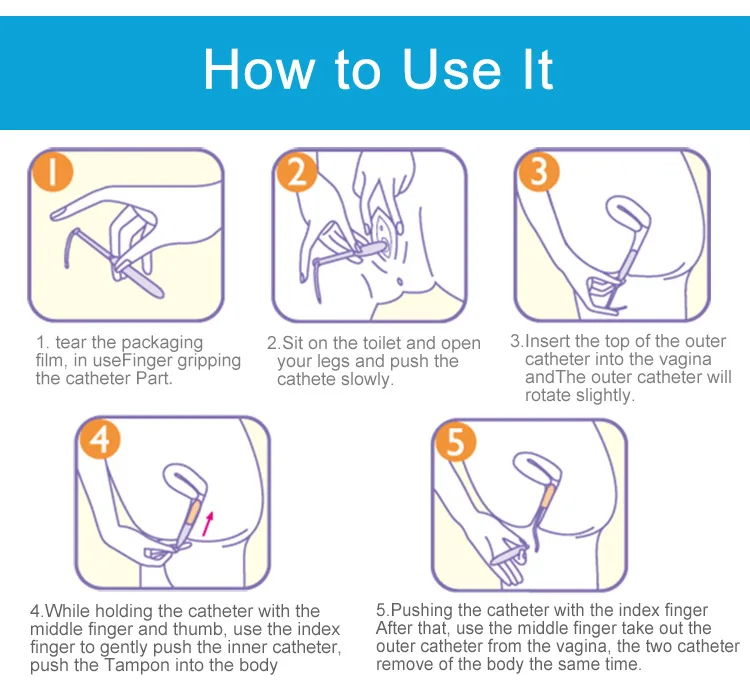 b.®;
b.®; org/2011/11/16/cant_insert_tampon/
org/2011/11/16/cant_insert_tampon/ Поскольку при вскрытии мы даем доступ кислороду и микроорганизмам, которые есть в воздухе», – говорит врач.
Поскольку при вскрытии мы даем доступ кислороду и микроорганизмам, которые есть в воздухе», – говорит врач.
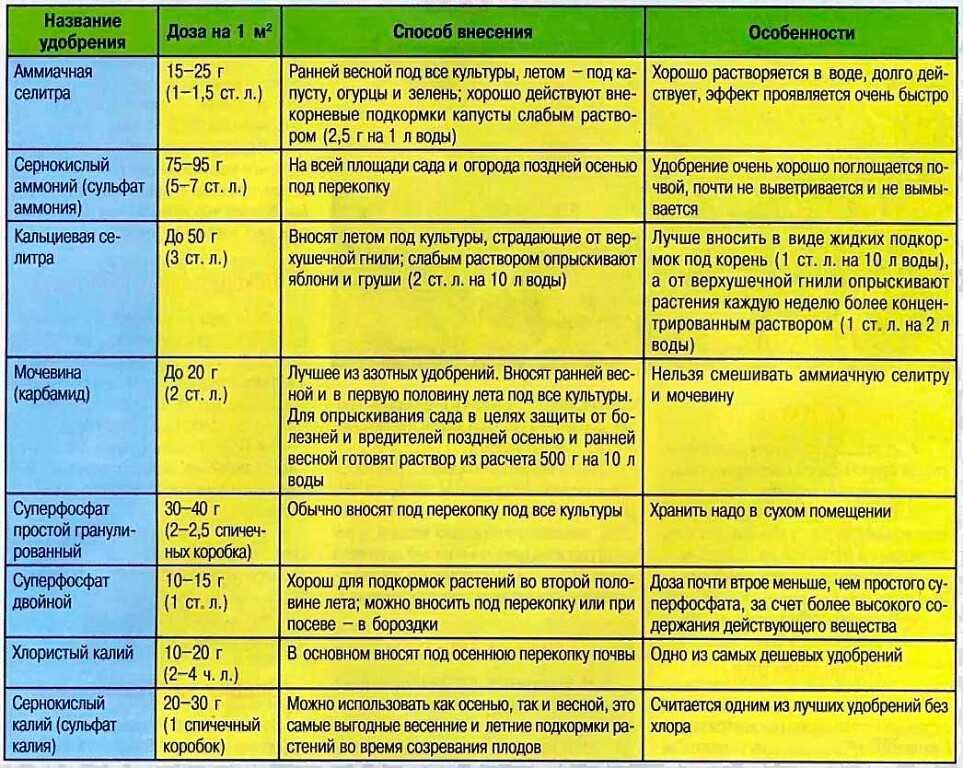
 Коснитесь значка FaceTime в приложении «Телефон», чтобы переключиться на FaceTime.
Коснитесь значка FaceTime в приложении «Телефон», чтобы переключиться на FaceTime.